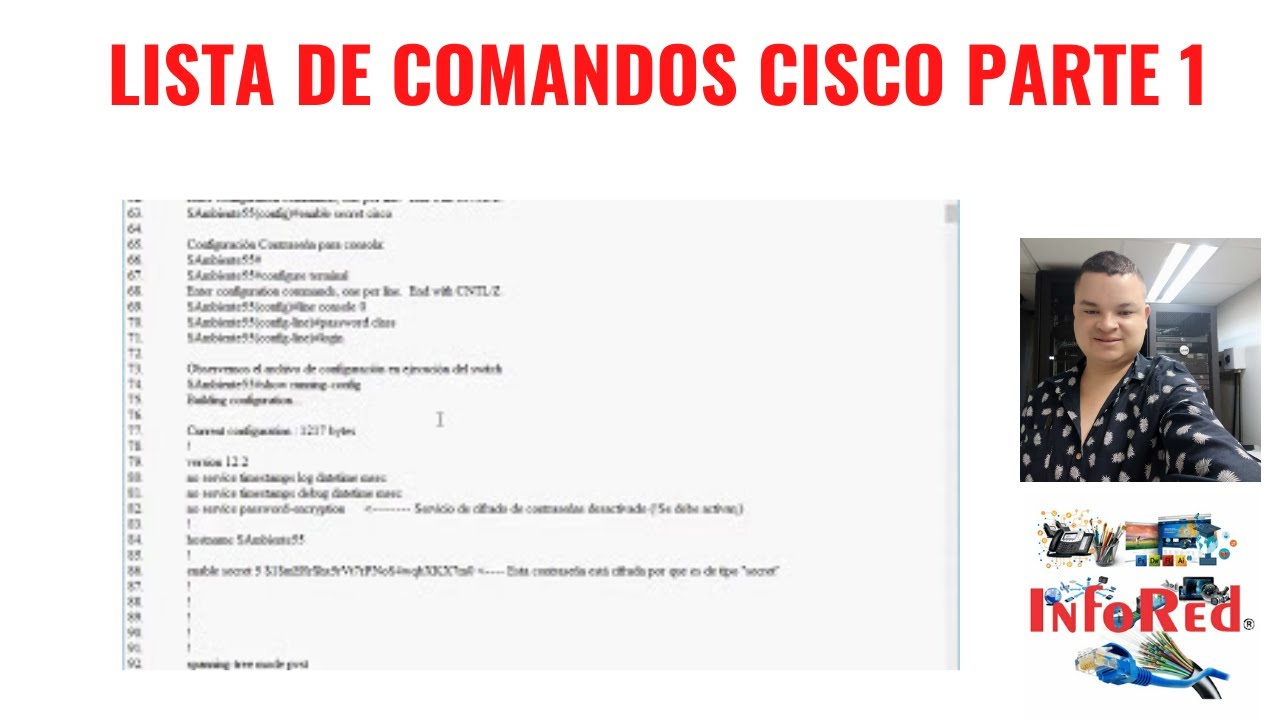
El router es un dispositivo crucial en cualquier red, ya que es el encargado de dirigir el tráfico de datos entre diferentes dispositivos. Configurar un router Cisco puede parecer una tarea complicada, pero con la guía de comandos adecuada, cualquier persona puede hacerlo. En este tutorial, te mostraremos paso a paso cómo configurar tu router Cisco y sacar el máximo provecho de sus funciones y características. ¡Comencemos!
Domina la configuración de tu router con estos comandos imprescindibles
Cisco es una de las marcas líderes en el mercado de routers y switches. Si tienes un router Cisco, es importante que conozcas algunos comandos imprescindibles para configurarlo y sacarle el máximo provecho.
A continuación, te presentamos una guía de comandos para configurar tu router Cisco:
1. Configuración básica: Para configurar la IP de tu router, los nombres de dominio, la contraseña y otros parámetros básicos, utiliza el comando configure terminal.
2. Configuración de interfaces: Para configurar la interfaz de tu router, utiliza el comando interface, seguido del número de la interfaz que quieres configurar. A continuación, puedes configurar la dirección IP, la máscara de subred, el protocolo utilizado y otros parámetros.
3. Configuración de rutas: Para configurar las rutas de tu router, utiliza el comando ip route, seguido de la dirección de destino y la dirección IP del próximo salto.
4. Configuración de ACL: Para configurar las listas de control de acceso (ACL) de tu router, utiliza el comando access-list, seguido del número de la lista y los permisos que quieres conceder o denegar.
5. Configuración de NAT: Para configurar el Network Address Translation (NAT) en tu router, utiliza el comando ip nat inside y ip nat outside, para especificar las interfaces internas y externas del router.
6. Configuración de DHCP: Para configurar el DHCP en tu router, utiliza el comando ip dhcp pool, seguido del nombre del pool y la dirección de red.
Estos son algunos de los comandos más importantes para configurar tu router Cisco. Con ellos, podrás dominar la configuración de tu router y sacarle el máximo provecho.
Descubriendo los secretos de tu router Cisco: Cómo acceder a los comandos clave
Si eres un administrador de redes o simplemente un entusiasta de la tecnología, es probable que hayas tenido que configurar un router Cisco en algún momento. Es posible que hayas tenido que acceder a los comandos clave para solucionar un problema o para personalizar la configuración de tu red. En este artículo, te mostraremos cómo acceder a los comandos clave de tu router Cisco.
¿Qué es un router Cisco?
Antes de profundizar en los comandos clave, es importante entender qué es un router Cisco. Un router Cisco es un dispositivo de red que se utiliza para conectar diferentes redes y dirigir el tráfico de red. Es una pieza esencial de la infraestructura de red de cualquier empresa o organización.
Accediendo a los comandos clave
Para acceder a los comandos clave de tu router Cisco, primero debes conectarte al dispositivo a través de una de las siguientes opciones:
- Consola serial
- SSH
- Telnet
Una vez que estés conectado, deberás ingresar tus credenciales de inicio de sesión. Después de iniciar sesión, estarás en la interfaz de línea de comandos (CLI) del router.
Los comandos clave pueden variar según el modelo y la versión del router Cisco que estés utilizando. Sin embargo, algunos comandos son comunes en todos los modelos. Aquí hay algunos comandos clave que debes conocer:
- enable: este comando te permite acceder al modo privilegiado, donde puedes ejecutar comandos de configuración.
- show: este comando te permite ver información sobre la configuración del router, como la configuración de la interfaz y la tabla de enrutamiento.
- configure terminal: este comando te permite ingresar al modo de configuración global, donde puedes configurar diferentes aspectos del router.
- interface: este comando te permite seleccionar una interfaz específica del router para configurar.
- ip address: este comando te permite configurar una dirección IP para una interfaz específica.
- shutdown: este comando te permite desactivar una interfaz específica.
- no shutdown: este comando te permite volver a activar una interfaz específica.
- exit: este comando te permite salir del modo de configuración y volver a la CLI.
Estos comandos te permitirán realizar configuraciones básicas en tu router Cisco. Sin embargo, hay muchos otros comandos que puedes utilizar para personalizar aún más la configuración de tu red.
Descubre el paso a paso para acceder a la configuración del router Cisco y optimizar tu red
Si tienes un router Cisco, es probable que necesites acceder a su configuración en algún momento para optimizar tu red. A continuación, te mostramos cómo hacerlo paso a paso:
Paso 1: Conecta tu ordenador al router mediante un cable Ethernet.
Paso 2: Abre un navegador web y escribe la dirección IP del router en la barra de direcciones. Por lo general, la dirección IP predeterminada del router es 192.168.1.1 o 192.168.0.1.
Paso 3: Introduce el nombre de usuario y la contraseña. Si nunca has cambiado estos valores, el nombre de usuario suele ser «admin» y la contraseña «admin» o «password».
Paso 4: Accede a la sección de configuración del router. Aquí podrás establecer las opciones de red que te interesen, como la seguridad inalámbrica, el filtrado de direcciones MAC o la restricción de acceso a sitios web específicos.
Paso 5: Realiza las modificaciones que desees y guarda los cambios. Es importante asegurarte de guardar los cambios correctamente para que surtan efecto en tu red.
Ahora que ya sabes cómo acceder a la configuración de tu router Cisco, puedes optimizar tu red para que funcione de la mejor manera posible. Si necesitas más información sobre los comandos para configurar tu router Cisco, consulta nuestra guía de comandos.
Explorando las funciones del comando enable en los equipos Cisco
Explorando las funciones del comando enable en los equipos Cisco
El comando enable es uno de los comandos más importantes en los equipos Cisco, ya que permite acceder al modo privilegiado de configuración. Este modo, también conocido como modo EXEC privilegiado, permite acceder a configuraciones avanzadas que no están disponibles en el modo usuario. A continuación, explicaremos algunas de las funciones principales del comando enable.
1. Acceder al modo privilegiado: Al ingresar el comando enable y proporcionar la contraseña, se accede al modo privilegiado de configuración. En este modo, se pueden ejecutar comandos avanzados de configuración y administración del equipo.
2. Verificar el estado del equipo: Al ingresar al modo privilegiado, se pueden ejecutar comandos para verificar el estado del equipo, como por ejemplo el comando show interfaces, que muestra información detallada de las interfaces del equipo.
3. Configurar el equipo: En el modo privilegiado, se pueden ejecutar comandos avanzados de configuración para el equipo, como por ejemplo el comando configure terminal, que permite ingresar al modo de configuración global del equipo y realizar cambios en la configuración.
4. Verificar la configuración: Al ingresar al modo de configuración global, se pueden verificar los cambios realizados en la configuración con el comando show running-config, que muestra la configuración actual del equipo.
Este modo permite ejecutar comandos avanzados de configuración y administración del equipo, lo que resulta fundamental para su correcto funcionamiento. Es importante recordar que se debe proteger el acceso al modo privilegiado con una contraseña segura para evitar posibles vulnerabilidades de seguridad.
